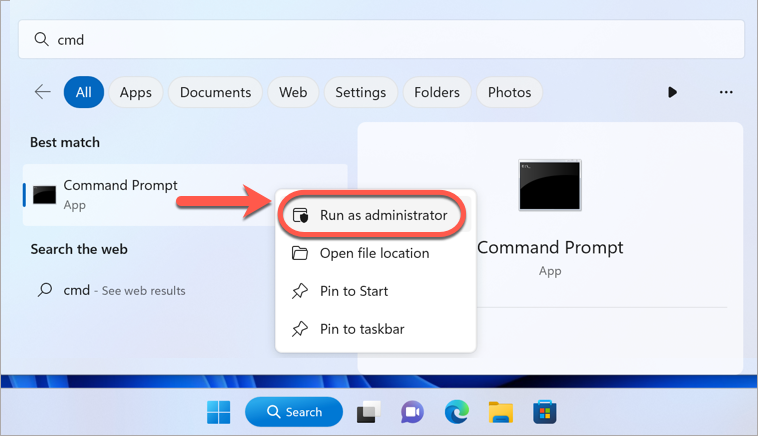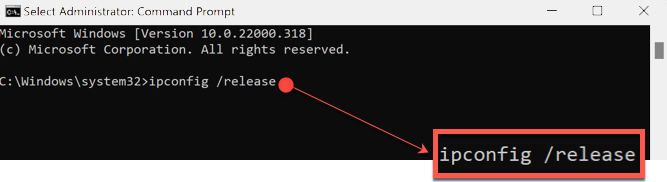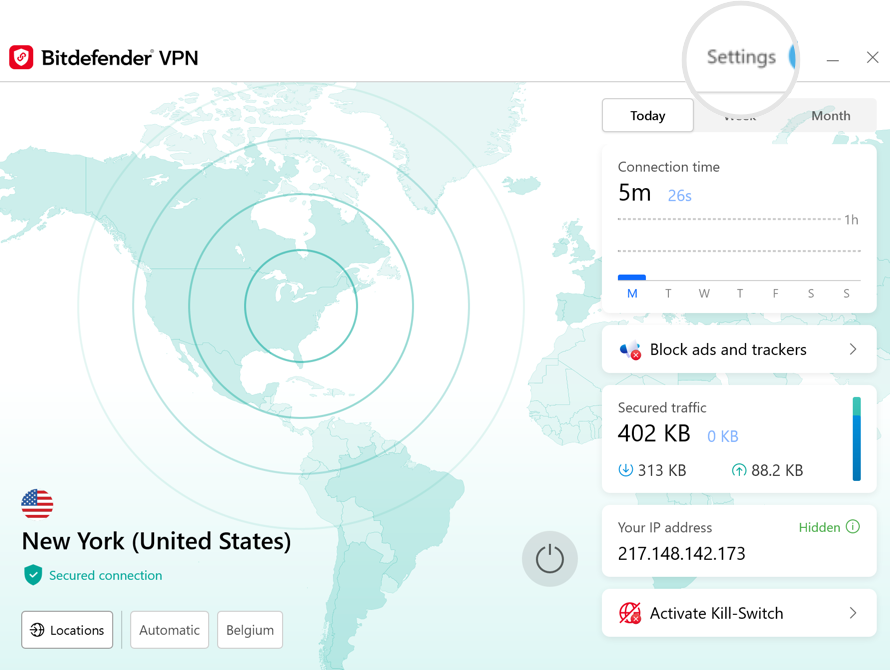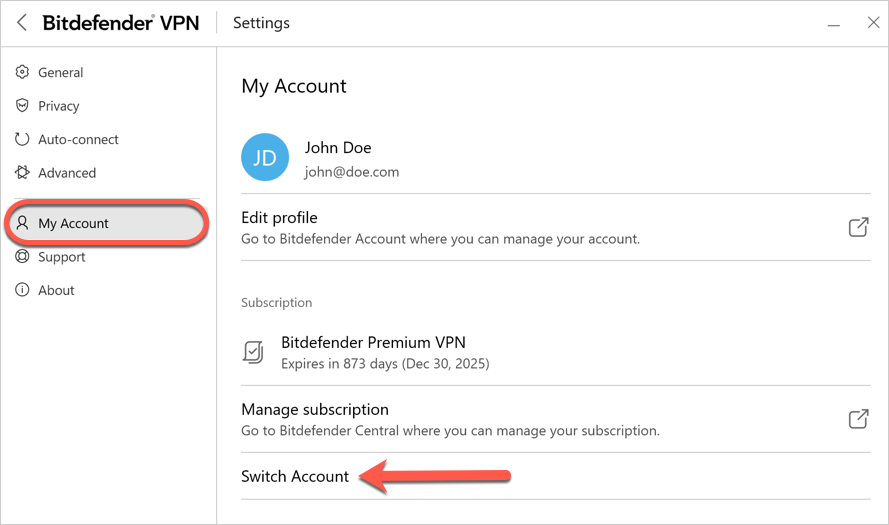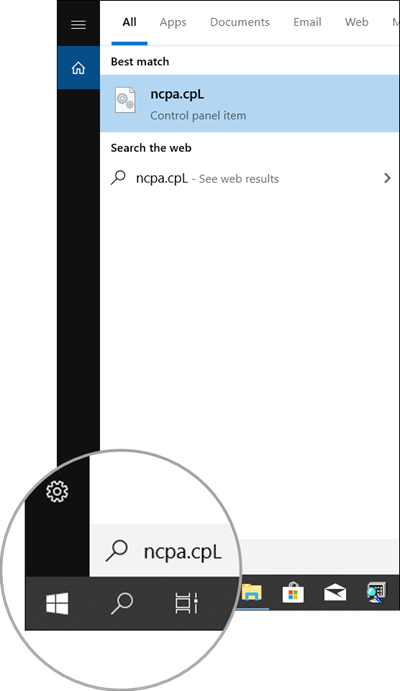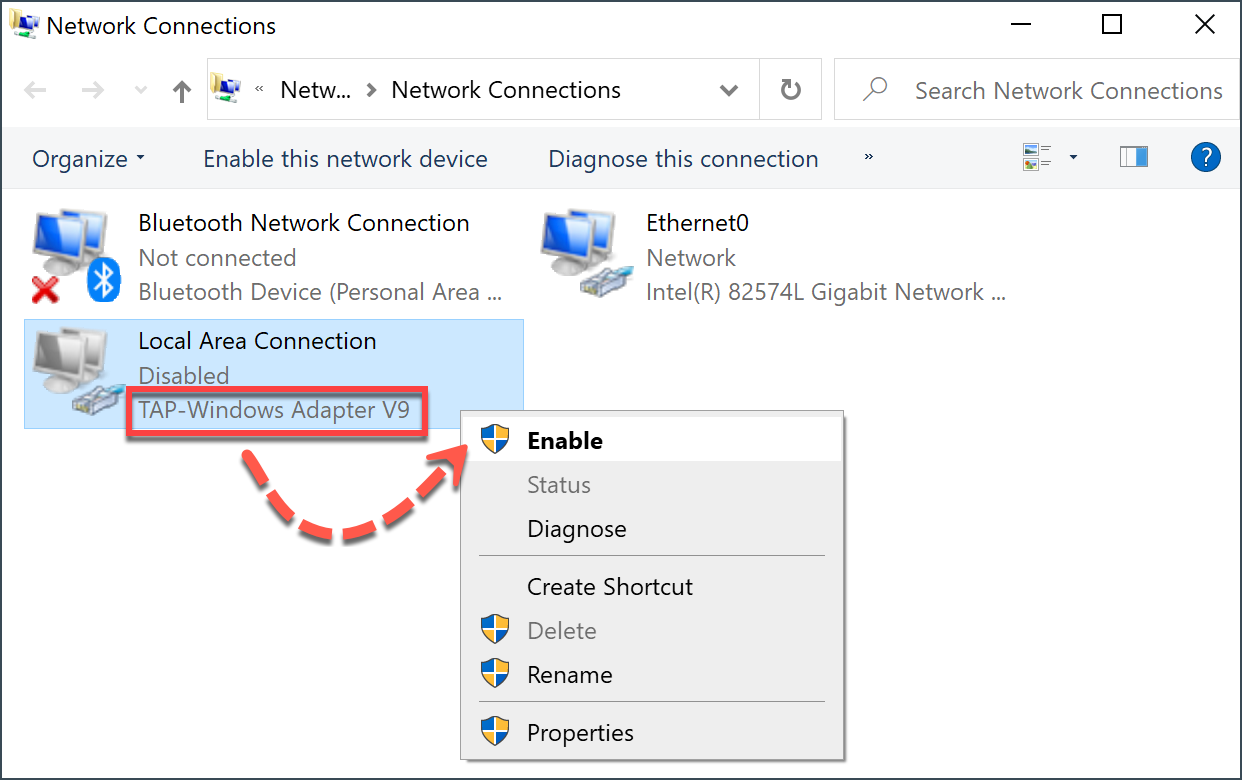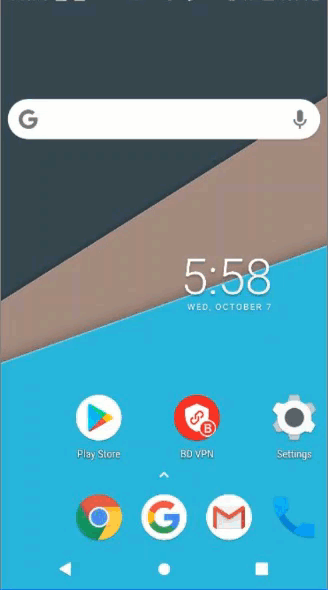Hier finden Sie schnelle Lösungen für häufige Bitdefender VPN-Fehler unter Windows, macOS, Android, iOS oder iPadOS. Dies sind einige der Fehlermeldungen, auf die Sie stoßen können, wenn Sie sich mit Bitdefender VPN verbinden: Beim Verbindungsversuch ist ein Fehler aufgetreten. Fehlercode 2 | Fehlercode 4 | Fehlercode 9 | Fehlercode 10 | Fehlercode 12 | Fehlercode 99 | Fehlercode 182 | Fehlercode 4101 | Serverliste konnte nicht abgerufen werden, bitte versuchen Sie es später erneut.
ⓘ Hinweis: Wenn eine bestimmte Website nicht funktioniert, wenn Sie mit VPN verbunden sind, lesen Sie stattdessen diesen Artikel - Ich kann nicht auf eine Website zugreifen, wenn Bitdefender VPN aktiv ist. Was kann ich tun?
Es gibt einige häufige Ursachen für Verbindungsfehler bei Bitdefender VPN:
- Kein Internet - Stellen Sie sicher, dass Ihr Gerät mit einer schnellen und stabilen Internetverbindung verbunden ist.
- Firewall - Stellen Sie sicher, dass Ihre Firewall das VPN nicht blockiert. Wenn Sie sich nicht sicher sind, sehen Sie im Handbuch Ihres Routers nach, wenden Sie sich an den Hersteller oder an Ihren Internetdienstanbieter.
- Anderes VPN oder Proxy - Deaktivieren Sie alle anderen VPN- oder Proxy-Anwendungen, bevor Sie sich mit Bitdefender VPN verbinden.
- Öffentliches Wi-Fi (z. B. Hotel, Schule oder Büro) - Wenden Sie sich an den Netzwerkadministrator, um zu erfahren, ob er die Firewall-Einstellungen ändern und die VPN-Verbindung zulassen kann.
- Port 443 ist blockiert - Port 443 UDP muss offen sein, damit Bitdefender VPN funktioniert. Greifen Sie auf die Einstellungen Ihres Routers zu, indem Sie seine IP-Adresse in einen Webbrowser eingeben (lesen Sie dazu gegebenenfalls das Handbuch Ihres Routers), suchen Sie den Abschnitt "Portweiterleitung" oder einen ähnlichen Abschnitt und stellen Sie sicher, dass Port 443 mit UDP-Protokoll zugelassen ist. Speichern Sie die Einstellungen und starten Sie dann Router und Computer neu.
Wenn Sie die Gründe, warum Bitdefender VPN normalerweise nicht funktioniert, bereits überprüft haben, kann Ihnen die folgende Anleitung weiterhelfen. Um zu beginnen, wählen Sie den Namen Ihres Betriebssystems.
1. Starten Sie Ihren PC neu Manchmal werden das Betriebssystem oder andere Dienste nicht richtig gestartet. Das Herunterfahren von Windows und der Neustart Ihres Computers können solche Probleme beheben. Stellen Sie nach dem Neustart des PCs erneut eine Verbindung zu Bitdefender VPN her und prüfen Sie, ob die Situation behoben wurde. 2. Wechseln Sie den DNS-Server Wenn Sie derzeit das Standard-DNS (Domain Name System) Ihres Internetanbieters verwenden, wechseln Sie zu einem DNS-Server eines Drittanbieters, der möglicherweise schneller und zuverlässiger ist. Sehen Sie sich dieses kurze Video an, um zu erfahren, wie Sie DNS in Windows ändern können, oder folgen Sie den Anweisungen in dem Artikel - DNS-Server ändern unter Windows. ⓘ Hinweis: Um die Videountertitel in Ihre Muttersprache zu ändern, klicken Sie auf die CC Schaltfläche am unteren Rand des Videos, um die Untertitel einzuschalten, drücken Sie dann auf das Symbol ⚙︎, wählen Sie Untertitel/CC, klicken Sie auf Automatisch übersetzen und wählen Sie Ihre bevorzugte Sprache. 3. Setzen Sie die Internetverbindung zurück Wenn Sie alle oben genannten Schritte befolgt haben, aber Bitdefender VPN immer noch keine Verbindung herstellen kann, liegt möglicherweise ein Problem mit der Konfiguration des Netzwerks vor. Um dies zu beheben, setzen Sie bitte die Internetverbindung zurück, indem Sie die folgenden Anweisungen befolgen. Prüfen Sie nun, ob Sie eine Verbindung zu Bitdefender VPN herstellen können. 4. Installieren Sie Bitdefender VPN neu Wenn Sie immer noch Probleme haben, installieren Sie Bitdefender VPN neu, um sicherzustellen, dass alle VPN-Dateien intakt sind und Sie die neueste Version haben: 5. Stellen Sie eine Verbindung zu einem anderen Netzwerk her Wenn der VPN-Fehler nach den vorherigen Schritten weiterhin besteht, blockiert höchstwahrscheinlich immer noch etwas in Ihrem lokalen Netzwerk die Verbindung zu den Bitdefender-Servern. Überprüfen Sie, ob Sie Bitdefender VPN verwenden können, nachdem Sie Ihren Computer mit einem anderen Netzwerk (WLAN, Hotspot, Ethernet-Kabel usw.) verbunden haben. Wenn Bitdefender VPN funktioniert, wenn der PC eine andere Internetverbindung verwendet, wenden Sie sich an Ihren Netzwerkadministrator oder Ihren Internetdienstanbieter, um festzustellen, welche Netzwerk- oder Routereinstellungen möglicherweise die VPN-Verbindung blockieren. 6. Melden Sie sich erneut an Verwenden Sie die Funktion "Konto wechseln", um sicherzustellen, dass Sie mit dem richtigen Central-Konto angemeldet sind und die VPN-App ordnungsgemäß mit Bitdefender Central kommuniziert. 7. Deaktivieren Sie andere VPN-Apps und Netzwerkfilter-Apps Wenn der Computer bereits mit einer anderen VPN-App verbunden ist, ist eine zweite gleichzeitige Verbindung von Bitdefender VPN nicht möglich. Trennen Sie daher jede andere VPN-Software, bevor Sie sich mit Bitdefender VPN verbinden. Deinstallieren Sie außerdem jede Webfilter-/Netzwerksoftware, die darauf abzielt, die Netzwerkkarte zu optimieren. Diese Tools können sich negativ auf die VPN-Funktionalität auswirken. Insbesondere diese beiden Programme sind dafür bekannt, Fehler in Bitdefender VPN zu verursachen: 8. Aktivieren Sie den VPN-Adapter Stellen Sie sicher, dass der Bitdefender-VPN-Adapter aktiviert ist: 1. Klicken Sie auf das Windows-Startmenü ⊞, geben Sie ncpa.cpL ein und drücken Sie die Eingabetaste. 2. Dadurch werden Netzwerkverbindungen geöffnet. Klicken Sie in diesem Fenster mit der rechten Maustaste auf den Adapter TAP-Windows Adapter V9 und wählen Sie Aktivieren, wenn er deaktiviert ist. 3. Versuchen Sie nun erneut, eine Verbindung zu Bitdefender VPN herzustellen. 1. Starten Sie Ihren Mac neu Manchmal werden die Abhängigkeiten des Betriebssystems oder der Software nicht richtig gestartet. Durch Herunterfahren von macOS und Neustarten Ihres Mac können solche Probleme behoben werden. Stellen Sie nach dem Neustart des Mac erneut eine Verbindung zu Bitdefender VPN her und prüfen Sie, ob die Situation behoben wurde. 2. Deinstallieren Sie andere VPN Andere VPN-Anwendungen wie Kaspersky VPN, NordVPN, ExpressVPN usw. können Verbindungsfehler verursachen, wenn sie auf demselben Mac wie Bitdefender VPN installiert sind. Deinstallieren Sie daher andere VPNs, wenn bei Bitdefender VPN Verbindungsfehler auftreten. Lesen Sie in der Dokumentation des Herstellers nach, wie Sie die VPN-Anwendung deinstallieren können, wenn die Standard-Deinstallationsanweisungen nicht funktionieren. 3. Wechseln Sie den DNS-Server Wenn Sie derzeit das Standard-DNS (Domain Name System) Ihres Internetproviders verwenden, wechseln Sie zu einem DNS-Server eines Drittanbieters, der möglicherweise schneller und zuverlässiger ist. Sehen Sie sich diese kurzen Videos an, die Ihnen zeigen, wie Sie den DNS-Server Ihres Macs unter macOS Ventura bzw. unter älteren macOS-Versionen ändern können, oder lesen Sie die folgenden Schritte. Video-Anleitung - die meisten macOS-Versionen ⓘ Hinweis: Um die Videountertitel in Ihre Muttersprache zu ändern, klicken Sie auf die CC Schaltfläche am unteren Rand des Videos, um die Untertitel einzuschalten, drücken Sie dann auf das Symbol ⚙︎, wählen Sie Untertitel/CC, klicken Sie auf Automatisch übersetzen und wählen Sie Ihre bevorzugte Sprache. Video-Anleitung - macOS Ventura 4. Deaktivieren Sie den Proxy Wenn das Problem weiterhin besteht, überprüfen Sie, ob Sie Proxy-Einstellungen aktiviert haben. So deaktivieren Sie Proxies: 5. Überprüfen Sie, ob Bitdefender VPN korrekt installiert ist Suchen Sie auf dem Mac nach Bitdefender VPN.app, um zu prüfen, ob die Bitdefender VPN-App auch an anderen Orten vorhanden ist: /Applications/Bitdefender/Bitdefender VPN.app /Library/Bitdefender/Central/Modules/com.bitdefender.vpn/Bitdefender VPN.app Wenn Sie Bitdefender VPN.app in anderen Pfaden als den oben genannten Ordnern Applications (Anwendungen) und Library (Bibliothek) finden, löschen Sie diese zusätzlichen Bitdefender VPN-Einträge. Werfen Sie außerdem gemountete Volumes und Festplatten aus, auf denen sich Bitdefender VPN möglicherweise noch befindet, um sicherzustellen, dass sie die VPN-Verbindung nicht beeinträchtigen. 6. Installieren Sie Bitdefender VPN neu Wenn Sie immer noch Probleme haben, installieren Sie Bitdefender VPN neu, um sicherzustellen, dass alle VPN-Dateien intakt sind und Sie die neueste Version haben: 7. Reparieren Sie den Schlüsselbundzugriff Der Schlüsselbundzugriff (Keychain Access) ist ein Passwortverwaltungssystem. Erzwingen Sie Bitdefender VPN, um die dort gespeicherten Informationen im Falle einer Datenbeschädigung zu reparieren: 8. Stellen Sie eine Verbindung zu einem anderen Netzwerk her Wenn der VPN-Fehler nach den vorherigen Schritten weiterhin besteht, blockiert höchstwahrscheinlich immer noch etwas in Ihrem lokalen Netzwerk die Verbindung zu den Bitdefender-Servern. Überprüfen Sie, ob Sie Bitdefender VPN verwenden können, nachdem Sie Ihren Mac mit einem anderen Netzwerk (WLAN, Hotspot, Ethernet-Kabel usw.) verbunden haben. Wenn Bitdefender VPN funktioniert, wenn der Mac eine andere Internetverbindung verwendet, wenden Sie sich an Ihren Netzwerkadministrator oder Ihren Internetdienstanbieter, um festzustellen, welche Netzwerk- oder Routereinstellungen möglicherweise die VPN-Verbindung blockieren. 1. Starten Sie Ihr Android-Gerät neu Manchmal werden die Abhängigkeiten des Betriebssystems oder der Software nicht richtig gestartet. Durch Herunterfahren und Neustarten Ihres Android-Geräts können solche Probleme behoben werden. Stellen Sie nach dem Neustart des Android-Smartphones oder -Tablets erneut eine Verbindung zu Bitdefender VPN her und prüfen Sie, ob die Situation behoben wurde. 2. Bitdefender VPN neu installieren Um sicherzustellen, dass die VPN-App intakt ist und Sie die neueste Version haben, wird empfohlen, Bitdefender neu zu installieren. Folgen Sie diesen Schritten: 3. Erteilen Sie Berechtigungen Wenn Bitdefender VPN unter Android keine Verbindung herstellt, stellen Sie sicher, dass der Bitdefender VPN-App die erforderlichen Berechtigungen erteilt wurden. 4. Deaktivieren Sie andere VPNs Android erlaubt nicht, dass mehr als ein VPN aktiv ist. Wenn das Smartphone oder Tablet bereits mit einer VPN-App verbunden ist, ist eine zweite gleichzeitige Verbindung über Bitdefender VPN nicht möglich. Stellen Sie daher sicher, dass Sie die Verbindung zu anderen VPNs trennen, bevor Sie versuchen, eine Verbindung zu Bitdefender VPN herzustellen. Unter Android 7 und höher möchten Sie möglicherweise auch eine Funktion namens Always-on VPN untersuchen. Wenn Always-on für eine andere auf dem Gerät installierte VPN-App aktiviert ist, werden alle Netzwerkverbindungen blockiert, die dieses VPN nicht verwenden, einschließlich Bitdefender-VPN. Deaktivieren Sie die Option "Immer aktiv" für alle auf Ihrem Gerät installierten VPN-Anwendungen, um dieses Problem zu beheben: 5. Ändern Sie Ihren DNS Wenn Sie derzeit das Standard-DNS (Domain Name System) Ihres Internetproviders verwenden, wechseln Sie zu einem DNS-Server eines Drittanbieters, der möglicherweise schneller und zuverlässiger ist. Um zu erfahren, wie Sie Ihre DNS-Einstellungen unter Android ändern können, folgen Sie diesem Link. 6. Stellen Sie eine Verbindung zu einem anderen Netzwerk her Wenn der VPN-Fehler nach den vorherigen Schritten weiterhin besteht, blockiert höchstwahrscheinlich immer noch etwas in Ihrem lokalen Netzwerk die Verbindung zu den Bitdefender-Servern. Überprüfen Sie, ob Sie Bitdefender VPN verwenden können, nachdem Sie Ihr Android-Gerät mit einem anderen Netzwerk (WLAN, Hotspot, Mobilfunkdaten) verbunden haben. Wenn das VPN funktioniert, während das Gerät eine andere Internetverbindung verwendet, wenden Sie sich an Ihren Netzwerkadministrator oder Ihren Internetdienstanbieter, um festzustellen, welche Netzwerk- oder Routereinstellungen möglicherweise die VPN-Verbindung blockieren. 1. Starten Sie Ihr iPhone / iPad neu Manchmal werden die Abhängigkeiten des Betriebssystems oder der Software nicht richtig gestartet. Durch Herunterfahren und Neustarten Ihres iOS-Geräts können solche Probleme behoben werden. Stellen Sie nach dem Neustart des iPhone oder iPad erneut eine Verbindung zu Bitdefender VPN her und prüfen Sie, ob die Situation behoben wurde. 2. Installieren Sie Bitdefender VPN neu Um sicherzustellen, dass die VPN-App intakt ist und Sie über die neueste Version verfügen, wird empfohlen, Bitdefender neu zu installieren. Folgen Sie diesen Schritten: 3. Erteilen Sie Berechtigungen Wenn Bitdefender VPN unter iOS keine Verbindung herstellt, stellen Sie sicher, dass der Bitdefender VPN-App die erforderlichen Berechtigungen erteilt wurden: 4. Ändern Sie Ihren DNS Wenn Sie derzeit das Standard-DNS (Domain Name System) Ihres Internetproviders verwenden, wechseln Sie zu einem DNS-Server eines Drittanbieters, der möglicherweise schneller und zuverlässiger ist. Um zu erfahren, wie Sie Ihre DNS-Einstellungen unter iOS ändern können, folgen Sie diesem Link. 5. Stellen Sie eine Verbindung zu einem anderen Netzwerk her Wenn der VPN-Fehler nach den vorherigen Schritten weiterhin besteht, blockiert höchstwahrscheinlich immer noch etwas in Ihrem lokalen Netzwerk die Verbindung zu den Bitdefender-Servern. Überprüfen Sie, ob Sie Bitdefender VPN verwenden können, nachdem Sie Ihr iOS-Gerät mit einem anderen Netzwerk (Wi-Fi, Hotspot, Mobilfunkdaten) verbunden haben. Wenn das VPN funktioniert, während das Gerät eine andere Internetverbindung verwendet, wenden Sie sich an Ihren Netzwerkadministrator oder Ihren Internetdienstanbieter, um festzustellen, welche Netzwerk- oder Routereinstellungen möglicherweise die VPN-Verbindung blockieren.Fehlersuche bei Bitdefender VPN-Verbindungsfehlern unter Windows
Fehlersuche bei Bitdefender VPN-Verbindungsfehlern unter macOS

Fehlersuche bei Bitdefender VPN-Verbindungsfehlern unter Android
→ Speicher → Tippen Sie auf Andere Apps → Suchen Sie Bitdefender VPN unter den aufgelisteten Apps und tippen Sie darauf → Wählen Sie Cache löschen.
.
in dieser Liste neben den Namen jeder VPN-App.
Fehlersuche bei Bitdefender VPN-Verbindungsfehlern unter iOS und iPadOS
Einstellungen → Allgemein → Scrollen Sie nach unten und wählen Sie VPN → Tippen Sie auf das Symbol ⓘ neben Bitdefender VPN → Wählen Sie VPN löschen → Tippen Sie zur Bestätigung auf Löschen.
Wenn Sie alle Schritte in dieser umfassenden Anleitung befolgt haben, sollten die VPN-Fehler aufhören. Jetzt sollten Sie sich erfolgreich mit Bitdefender VPN verbinden können.